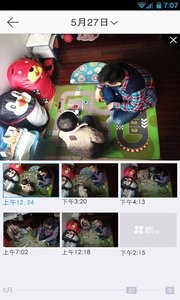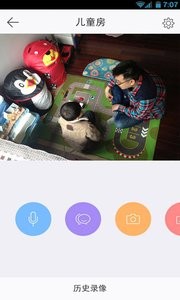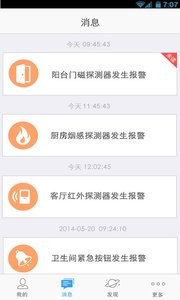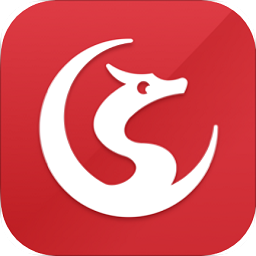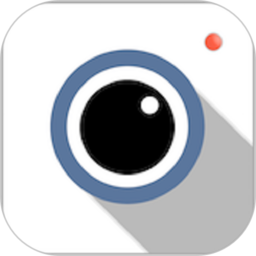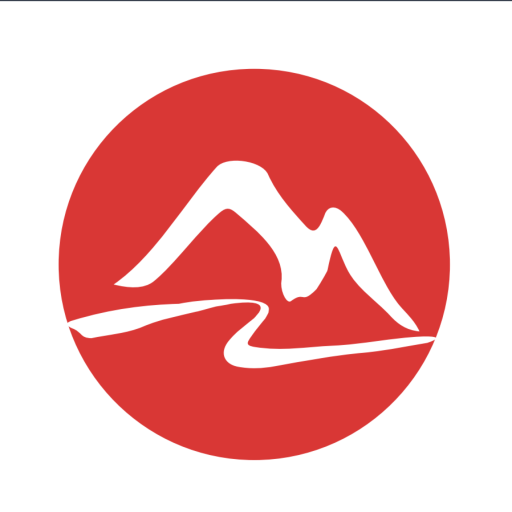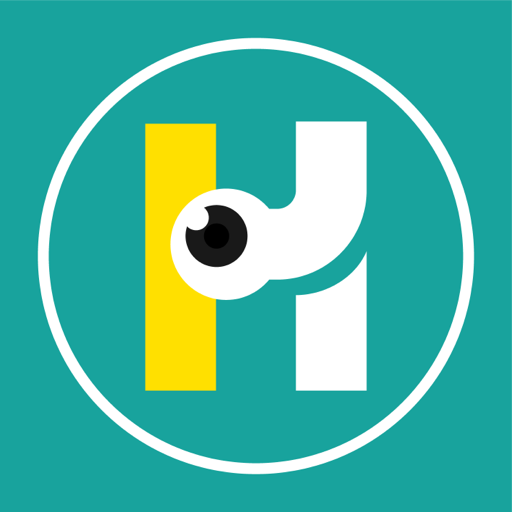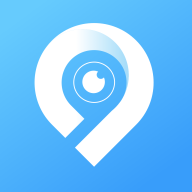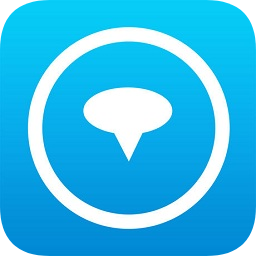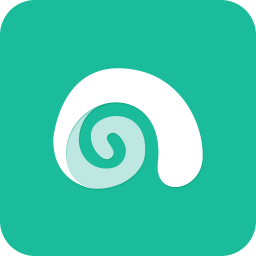萤石云视频APP是杭州萤石软件有限公司推出的一款智能视频监控应用,它将传统监控系统与移动互联网技术完美结合,为用户带来前所未有的便捷体验。在现代社会,视频监控已成为安全防护的重要组成部分,从交通管理到商业安防,从家庭看护到企业监管,监控设备无处不在。然而传统监控系统往往存在查看不便、响应滞后等问题。萤石云视频APP通过云端存储和实时传输技术,让用户能够随时随地通过手机查看监控画面,无论身处何地都能第一时间掌握现场情况。该应用支持多设备管理、智能报警、远程控制等功能,为用户提供全方位的安全防护解决方案。
萤石云视频app怎么连接另一个手机
1、打开莹石云视频app,点击设备右上角的三点图标,点击分享。在分享界面中,系统会显示当前所有可分享的设备列表,用户可以根据需要选择要分享的具体设备。
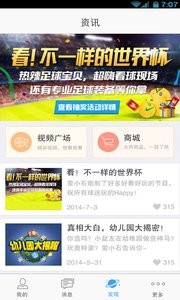
2、点击添加好友,选择需要分享的好友。这里支持通过手机号、邮箱或直接扫描二维码等多种方式添加好友,确保分享过程更加灵活便捷。系统会自动同步通讯录中的联系人,方便快速查找。
3、点击分享时段和分享权限,设置需要的分享时段和分享权限即可。用户可以精确设置分享的时间范围,比如仅工作日或特定时间段。权限设置方面,可选择仅查看画面或允许远程操作等不同级别的权限,确保设备安全。
萤石云视频app怎么看回放
1、打开软件个人中心页面,点击设备管理。在设备管理界面,系统会显示所有已绑定的监控设备,并标注每台设备的在线状态和存储情况。
2、进入页面后,点击摄像机。这里会以列表或网格形式展示所有摄像机,每个设备都会显示缩略图和最后活动时间,方便用户快速识别。
3、进入页面后,点击今日录像。系统会自动加载当天的录像片段,并按时间顺序排列,重要事件会以特殊标记突出显示。
4、进入页面后,选择需要查看的日期。日历控件支持快速跳转到指定日期,同时会标注有录像的日期,方便用户查找历史记录。
5、点击播放,即可完成回放查看。播放界面支持倍速播放、画面截图、视频下载等功能,用户还可以通过时间轴快速定位到关键画面。
萤石云视频app怎么添加设备
添加设备的过程非常简单直观。首先确保设备已通电并处于配网模式,然后在APP首页点击"+"号进入添加界面。系统会自动搜索附近可添加的设备,用户也可以手动输入设备序列号进行添加。添加过程中需要连接Wi-Fi网络,系统会智能识别2.4G和5G网络,并给出最佳连接建议。成功添加后,用户可以为设备设置名称、分组等个性化信息。
版本日志查看历史日志>>
萤石云视频更新内容
v6.12.5.231116
1、优化分享权限,视频分享更简单;新版本对分享流程进行了全面优化,增加了批量分享功能,支持同时分享给多个联系人。分享界面更加直观,操作步骤减少30%。
2、支持语音助手,操作设备更便捷。新增的语音控制功能兼容主流语音助手,用户可以通过语音指令实现设备开关、画面切换等操作。系统支持自定义语音指令,满足个性化需求。